A la hora de implementar el sideMenu recuerda siempre la importancia de que una aplicación web sea responsive para que pueda adaptarse a cualquier dispositivo, ya sea un celular, una tablet o un ordenador.
Menú mobile
Utilizando el estado de los componentes de Angular, podrás mostrar un menú lateral solo en dispositivos pequeños.
Paso 1: Comienza dividiendo tu <header> adaptándolo con CSS para mostrar u ocultar elementos dependiendo el tamaño del dispositivo:
<header class="header">
<div class="d-flex-mobile">
<a href="#" class="logo">CompanyLogo</a>
<div class="show-side-menu">
<app-side-bar></app-side-bar>
</div>
</div>
<div class="header-right hidde-menu">
<a href="#">Home</a>
<a class="active" href="#">Catalogo</a>
<a href="#">About</a>
</div>
</header>
/* components/nav-bar/nav-bar.component.scss */
.header {
/* ... */
.show-side-menu {
display: none;
}
}
/* Header Mobile */
@media screen and (max-width: 512px) {
/* ... */
.d-flex-mobile {
display: flex;
justify-content: space-between;
align-items: center;
}
.show-side-menu {
display: block;
}
.hidde-menu {
display: none;
}
}
Paso 2: Crea el componente que será la barra de navegación lateral:
@Component({
selector: 'app-side-bar',
templateUrl: './side-bar.component.html',
styleUrls: ['./side-bar.component.scss']
})
export class SideBarComponent {
public showMenu = false;
toggleSideBar(): void {
this.showMenu = !this.showMenu;
}
}
<div id="main">
<button class="openbtn" (click)="toggleSideBar()">☰</button>
</div>
<div id="mySidebar" class="sidebar" [ngClass]="this.showMenu ? 'showMenu' : '">
<a href="javascript:void(0)" class="closebtn" (click)="toggleSideBar()">×</a>
<a href="#">Home</a>
<a class="active" href="#">Catalogo</a>
<a href="#">About</a>
</div>
/* components/side-bar/side-bar.component.scss */
.sidebar {
height: 100%;
width: 0;
position: fixed;
z-index: 1;
top: 0;
left: 0;
background-color: #f1f1f1;
overflow-x: hidden;
transition: 0.5s;
padding-top: 60px;
box-shadow: 0 3px 6px #00000029;
a {
padding: 8px 8px 8px 32px;
text-decoration: none;
font-size: 22px;
color: black;
display: block;
transition: 0.3s;
}
.active, a:hover {
color: #98ca3f;
}
.closebtn {
position: absolute;
top: 0;
right: 25px;
font-size: 36px;
margin-left: 50px;
}
}
.openbtn {
cursor: pointer;
font-size: 20px;
color: black;
background-color: #f1f1f1;
padding: 10px 15px 15px 15px;
border: none;
}
#main {
transition: margin-left .5s;
padding: 12px;
}
@media screen and (max-height: 450px) {
.sidebar {padding-top: 15px;}
.sidebar a {font-size: 18px;}
}
.showMenu {
width: 250px;
}
Paso 3: Fíjate en la función toggleSideBar() que activará o desactivará el menú lateral al hacer clic en el botón.
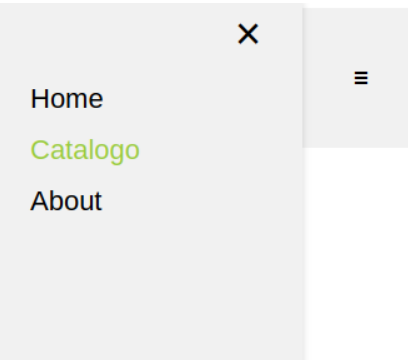 {height="" width=""}
{height="" width=""}
Es importante considerar la navegación del usuario, tanto en pantallas grandes como en pequeñas, que el menú sea de rápido acceso y accesible.
Ver código fuente del proyecto
Contribución creada con los aportes de Kevin Fiorentino.











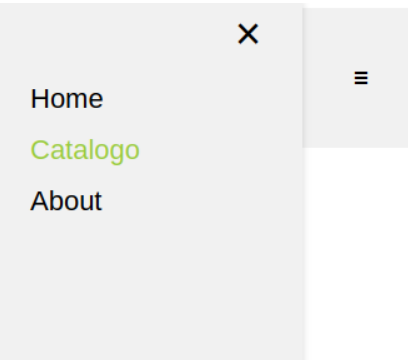 {height="" width=""}
{height="" width=""}